word 里面 平均值符号的输入方法
【在word2013中求平均值的方法】在word2013中求平均值的方法
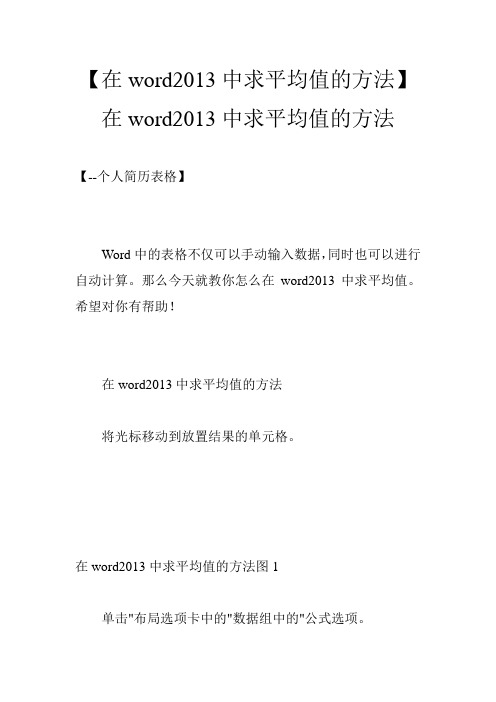
【在word2013中求平均值的方法】在word2013中求平均值的方法
【--个人简历表格】
Word中的表格不仅可以手动输入数据,同时也可以进行自动计算。
那么今天就教你怎么在word2013中求平均值。
希望对你有帮助!
在word2013中求平均值的方法
将光标移动到放置结果的单元格。
在word2013中求平均值的方法图1
单击"布局选项卡中的"数据组中的"公式选项。
在word2013中求平均值的方法图2
在"=后输入"A VERAGE(ABOVE)(求上述数据的平均值),或者单击"粘贴函数菜单中的"A VERAGE选项并在括号中输入"ABOVE。
输入完毕,单击"确定按钮。
在word2013中求平均值的方法图3
这样,就计算出了单元格上面所有数据的平均值了。
在word2013中求平均值的方法图4
》》》下一页更多精彩"Word2013自动编号公式的方法。
如何在Word中插入的公式求和和平均值

如何在Word中插入的公式求和和平均值在Word文档中,插入公式并求和和平均值是一种非常方便的操作,可以帮助用户更快地完成数学计算和统计工作。
本文将介绍如何在Word中插入公式并求和和平均值。
一、插入公式Word提供了强大的公式编辑功能,可以使用数学公式编辑器来插入各种各样的数学公式。
以下是在Word中插入公式的步骤:1. 打开Word文档,定位到需要插入公式的位置。
2. 在Word菜单栏中选择“插入”,在“符号”组下的“公式”按钮。
点击“公式”按钮后,会弹出公式编辑器窗口。
3. 在公式编辑器中,可以选择需要的数学符号和公式结构,也可以在编辑框中手动输入公式。
通过使用上方的符号面板,可以插入各种数学符号和运算符号,使公式表达更加准确。
4. 输入完毕后,点击公式编辑器窗口中的“确定”按钮,系统会自动将公式插入到Word文档中的光标位置。
二、求和公式在Word中,可以使用求和公式来计算一系列数字的总和。
以下是插入求和公式的方法:1. 首先,在Word文档中,输入一组需要求和的数字,如1、2、3、4、5等。
2. 设置一个合适的位置,点击“插入”菜单栏的“公式”按钮,在公式编辑器中输入求和公式"SUM()"。
3. 出现小括号后,在括号内输入需求和的数字范围,如"1,5",表示求1至5这个范围内的数字的总和。
4. 点击公式编辑器窗口中的“确定”按钮,系统会自动将求和公式插入到Word文档中。
5. 光标移至公式所在位置,按下“F9”键或右键点击公式,选择“更新域”以显示实际的总和结果。
三、求平均值公式在Word中,可以使用求平均值公式来计算一系列数字的平均值。
以下是插入求平均值公式的方法:1. 首先,在Word文档中,输入一组需要求平均值的数字,如10、15、20、25、30等。
2. 设置一个合适的位置,点击“插入”菜单栏的“公式”按钮,在公式编辑器中输入求平均值公式"AVERAGE()"。
word中如何插入分数线,还有下标,平均数的符号
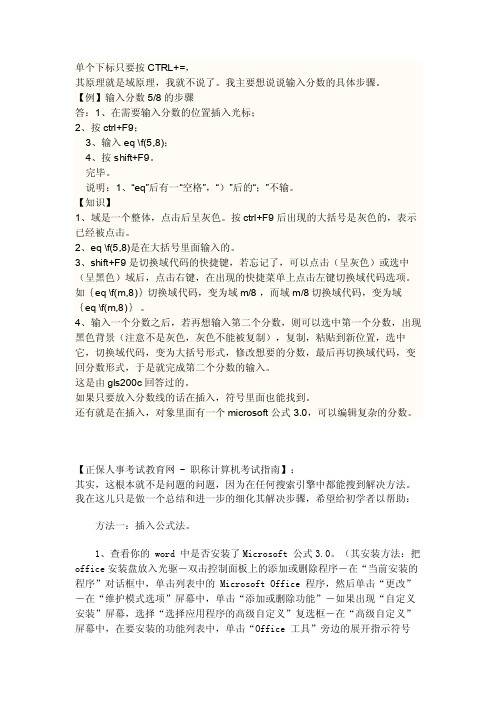
单个下标只要按CTRL+=,其原理就是域原理,我就不说了。
我主要想说说输入分数的具体步骤。
【例】输入分数5/8 的步骤答:1、在需要输入分数的位置插入光标;2、按ctrl+F9;3、输入eq \f(5,8);4、按shift+F9。
完毕。
说明:1、“eq”后有一“空格”,“)”后的“;”不输。
【知识】1、域是一个整体,点击后呈灰色。
按ctrl+F9后出现的大括号是灰色的,表示已经被点击。
2、eq \f(5,8)是在大括号里面输入的。
3、shift+F9是切换域代码的快捷键,若忘记了,可以点击(呈灰色)或选中(呈黑色)域后,点击右键,在出现的快捷菜单上点击左键切换域代码选项。
如{eq \f(m,8)}切换域代码,变为域m/8 ,而域m/8 切换域代码,变为域{eq \f(m,8)}。
4、输入一个分数之后,若再想输入第二个分数,则可以选中第一个分数,出现黑色背景(注意不是灰色,灰色不能被复制),复制,粘贴到新位置,选中它,切换域代码,变为大括号形式,修改想要的分数,最后再切换域代码,变回分数形式,于是就完成第二个分数的输入。
这是由gls200c回答过的。
如果只要放入分数线的话在插入,符号里面也能找到。
还有就是在插入,对象里面有一个microsoft 公式3.0,可以编辑复杂的分数。
【正保人事考试教育网 - 职称计算机考试指南】:其实,这根本就不是问题的问题,因为在任何搜索引擎中都能搜到解决方法。
我在这儿只是做一个总结和进一步的细化其解决步骤,希望给初学者以帮助:方法一:插入公式法。
1、查看你的 word 中是否安装了Microsoft 公式3.0。
(其安装方法:把office安装盘放入光驱-双击控制面板上的添加或删除程序-在“当前安装的程序”对话框中,单击列表中的 Microsoft Office 程序,然后单击“更改”-在“维护模式选项”屏幕中,单击“添加或删除功能”-如果出现“自定义安装”屏幕,选择“选择应用程序的高级自定义”复选框-在“高级自定义”屏幕中,在要安装的功能列表中,单击“Office 工具”旁边的展开指示符号(+)-单击“公式编辑器”旁边的箭头,然后单击“从本机运行”-单击“更新”-重新启动正在使用的 Office 程序。
word 里面 平均值符号的输入方法

Word中平均值符的输入1. 插入符号在小写的x前插入一个符号,即symbol(“插入”-“符号”-“字体选择”-“symb ol”-⎺注:在下划线_与alpha之间)中的右上角的一短横,问题就解决了。
效果:⎺x ⎺X优点:最简单。
缺点:这种方法在前面引入了一个看似空格的东西(其实就是那个横线)处理不掉,所以x 与前面的字总有一点距离。
大写的X显得横杠太短,解决办法是先设字体为四号,输入横杠,再改字体为五号,输入大写X,搞定!2. 公式编辑器“插入”-“对象”-“Microsoft 公式3.0”。
或在word里选“视图”-“工具栏”-“自定义”-“工具栏”-“新建”,在“工具栏名称中”输入“公式”,确定。
这时对话框旁边会出现一个标题为“公式”的灰色方块。
在刚才的“自定义”对话框中选择“命令”-“插入”-“公式编辑器”。
把“公式编辑器”的图标拖到标题为“公式”的灰色方块上,二者合二为一。
把它再拖到word工具条上就可以随点随用了。
效果:x X优点:自动为斜体,最标准。
缺点:上下行间距会变大。
默认的office安装没有它。
你可以在控制面板里的“添加删除程序”中双击Microsoft Office,会弹出一个OFFICE的安装界面,然后选择“添加删除功能”,在“OFFICE工具”中将公式编辑器选为从本机运行就可以了。
3. 插入域(重叠)“插入”-“域”-“等式和公式”-“EQ”-“EQ \o(\s\up5(-),\s\do2(x))”-“确定”。
功能等同于下述5.4. 插入域(方框)“插入”-“域”-“等式和公式”-“EQ”-“EQ \x\to(x)”-“确定”。
效果:X x优点:不用安装公式编辑器。
可以通过改变参数来改变横杠的高低。
缺点:上下行间距会变大。
5. 合并字符“格式”---“中文版式”---“合并字符”:在中文输入界面下输入破折号,删去一半(破折号分为两部分的),输入大写X,点击确定。
然后出现一个不好看的平均数,没关系。
用word怎么计算平均值

4 发现第一个结果出来了,然后复制粘贴到其他栏中,个数据按 F9 进行刷新,最左侧所有结果的都出来了。
2
5 最下面的结果方法也是同样的,点击插入 - 域,然后域代码中改成 =average(ab0ve).
6 然后出现一个结果后,复制粘贴后按 f9 刷新数据。
3
用 word 怎么计算平均值?
word 不仅可以计算总和,也可以计算平均值,那如何用 word 计 算平均值呢? 方法/步骤 1 打开 word 文档,在文档输入人名、各科成绩、平均值等。
2 把光标定位于王晓峰平均值处,点击插入-域选框。
3 在域代码中写入=average(left),平均值是 average。
教你在Word中输入平均数的符号X上加一横(X拔)

------------------------------精选公文范文----------------------------- 教你在Word中输入平均数的符号X上加一横(X拔)
各位读友大家好!你有你的木棉,我有我的文章,为了你的木棉,应读我的文章!若为比翼双飞鸟,定是人间有情人!若读此篇优秀文,必成天上比翼鸟!
教你在Word中输入平均数的符号X上加一横(X拔)教你在Word中输入平均数的符号X上加一横(X拔)方法方法/步骤1:打开Word文档方法/步骤2:将光标放置于X之前方法/步骤3:选择上方工具栏中的插入选项卡方法/步骤4:在符号的下拉按钮中选择其他符号方法/步骤5:在符号字体中symbol列找到位于α前的符号方法/步骤6:点击插入方法/步骤7:点击关闭方法/步骤8:平均数符号便完成了
各位读友大家好!你有你的木棉,我有我的文章,为了你的木棉,应读我的文章!若为比翼双飞鸟,定是人间有情人!若读此篇优秀文,必成天上比翼鸟!
----------------精选公文范文---------------- 1。
Word文档里输入平均数符号的两种方法

图2拼音Word文档中输入平均数的数学符号,也就是字母的顶部有一条上划线该怎么输入?虽然Word提供了插入上划线的功能,但如果你希望将它移到字母的顶部,那恐怕还不是太容易做到,毕竟反复调整位置、预览效果需要花费一定的时间。易捷PDF转换成Word人工服务
其实,我们可以采取下面的两种方法:
方法1:使用公式编辑器
如果你的Word已经安装了公式编辑器,那么这种方法是再方便不过的了。首先打开公式编辑器,找到“底线和顶线模板”,按照提示输入字母(单个或多个都行),如图1所示,够简单的吧?(新客网)
图1按照提示输入字母
方法2:借用拼音指南
在X上面加一横的符号(即求平均值符号)如何在word中打出来

在X上面加一横的符号(即求平均值符号)如安在word中打出来症结词:平均值 word1. 拔出符号在小写的x前拔出一个符号,即symbol(“拔出”-“符号”-“字体选择”-“symbol”- ? 注:鄙人划线_与alpha之间)中的右上角的一短横,问题就解决了.长处:最简略.缺陷:这种办法在前面引入了一个看似空格的器械(其实就是谁人横线)处理不失落,所以x与前面的字总有一点距离.大写的X 显得横杠太短,解决办法是先设字体为四号,输入横杠,再改字体为五号,输入大写X,搞定!2. 公式编辑器“拔出” -“对象” -“Microsoft 公式3.0”.或在word里选“视图” -“对象栏” -“自界说” -“对象栏” -“新建”,在“对象栏名称中”输入“公式”,肯定.这时对话框旁边会消失一个标题为“公式”的灰色方块.在适才的“自界说”对话框中选择“敕令”-“拔出”-“公式编辑器”.把“公式编辑器”的图标拖到标题为“公式”的灰色方块上,二者合二为一.把它再拖到word对象条上就可以随点随用了.长处:主动为斜体,最尺度.缺陷:高低行间距会变大.默认的office装配没有它.你可以在控制面板里的“添加删除程序”中双击Microsoft Office,会弹出一个OFFICE的装配界面,然后选择“添加删除功效”,在“OFFICE 对象”中将公式编辑器选为从本机运行就可以了.3. 拔出域(重叠)“拔出”-“域”-“等式和公式”-“EQ”-“EQ\o(\s\up5(-),\s\do2(x))”-“肯定”.功效等同于下述5.4. 拔出域(方框)“拔出”-“域”-“等式和公式”-“EQ”-“EQ \x\to(x)”-“肯定”.长处:不必装配公式编辑器.可以经由过程转变参数来转变横杠的高下.缺陷:高低行间距会变大.5. 归并字符“格局”---“中文版式”---“归并字符”:在中文输入界面下输入破折号,删去一半(破折号分为两部分的),输入大写X,点击肯定.然后消失一个欠悦目的平均数,没紧要.鼠标指上,单击右键,选“切换域代码”,然后删除域代码的括号内破折号后面的半个空格和X前面的半个空格,然后再“切换域代码”,成功了!放大字体直到适合为止.长处:够用.缺陷:高低行间距会变大.6.画图在X上方用画图的办法整齐直线,选择适合粗细就行.长处:最轻易学.缺陷:长短.地位不轻易控制.横杠不随X移动.应对计谋:选中横杠,用CTRL+箭头可以随便移动它的地位,比直接用鼠标拖动更轻易调节,屡用不爽!!!7. 造字程序“开端”-“程序”-“附件”-“造字程序”, 任选一个方块,比方行AAA0 列1, 即AAA1,“肯定”-“编辑”-“挪用”-“字体”, 选“Times New Roman” -“斜体”-“肯定”-“x”-“肯定”-“直线”-“保管字符”-“输入法链接”, 默认微软拼音输入法,输入“ba1”-“注册”-“退出”.这时就可以用微软拼音输入.在word界面,打开微软拼音输入法,打“ba1”,经由过程按右箭头和pagedown键就可以找到你造的.或切换到区位输入法,打aaa1,跃然纸上.造的办法与雷同. 后果:随你.长处:最随便.缺陷:占一个汉字字符的地位.。
如何使用Word输入平均值符号

如何使用Word输入平均值符号
方法一:
1、首先我们在word中输入字母X,然后把鼠标定位到X前面。
2、接着点击菜单栏上面的插入菜单。
3、插着在工具栏上找到“符号”图标,点击下拉菜单后选择“其它符号”快捷链接。
4、在符号窗口中我们点击“字体”下拉菜单,在弹出菜单中选择Symbol菜单项。
5、在窗口中选择上档线,然后点击插入按钮就可以了。
6、这时我们可以看到输入了X的平均值符号了。
方法二:
1、首先我们先在word文档中把鼠标定位到要输入平均值符号的位置,然后点击上面的“插入”菜单。
2、接着在工具栏上找到“公式”按钮。
3、在弹出的下拉菜单中我们选择“墨迹公式”菜单项。
4、这时会打开word的数学输入控件窗口,我们在这里用鼠标手工写一下X平均值的符号,然后上面会自动识别出X平均值符号,再点击插入按钮就可以了。
5、这时在word文档中就可以看到刚刚输入的X 平均值符号了。
以上就是小编给大家带来的使用Word输入平均值符号的方法,希望本文内容能帮助到大家!。
wps文字中如何插入均值符号图文教程

wps文字中如何插入均值符号图文教程
数学上的平均值符号大家应该不陌生吧?求平均值也是数学的基础公式,今天小编就教大家如何用WPS文字中添加均值符号。
下面店铺马上就告诉大家wps文字中插入均值符号的方法。
wps文字中插入均值符号的方法
编辑字母X,然后将光标定位到X的前面。
接着点击“插入”选项卡的“符号”。
弹开“符号”选项后,点击“其他符号”。
弹出“其他符号”选项组后,选择“symbol"字体。
选择”symbol"字体后,在字符代码处输入“96”可以快速定位带“均值符号”。
最后点击“插入”。
最后效果如图。
6值得注意的是,前期英文编辑和符号编辑输入法必须都是“半角”,如果是“全角”,则会导致上面的横杆和“X”位置不一致。
在X上面加一横的符号(即求平均值符号)如何在word中打出来

在X上面加一横的符号(即求平均值符号)如安在word中打出来之五兆芳芳创作关头词:平均值 word1. 拔出符号在小写的x前拔出一个符号,即symbol(“拔出”-“符号”-“字体选择”-“symbol”- ? 注:在下划线_与alpha之间)中的右上角的一短横,问题就解决了.优点:最复杂.缺点:这种办法在前面引入了一个看似空格的东西(其实就是那个横线)处理不掉,所以x与前面的字总有一点距离.大写的X显得横杠太短,解决办法是先设字体为四号,输入横杠,再改字体为五号,输入大写X,弄定!2. 公式编辑器“拔出” -“对象” -“Microsoft 公式3.0”.或在word里选“视图” -“东西栏” -“自定义” -“东西栏” -“新建”,在“东西栏名称中”输入“公式”,确定.这时对话框旁边会出现一个题目为“公式”的灰色方块.在方才的“自定义”对话框中选择“命令”-“拔出”-“公式编辑器”.把“公式编辑器”的图标拖到题目为“公式”的灰色方块上,两者合二为一.把它再拖到word东西条上就可以随点随用了.优点:自动为斜体,最尺度.缺点:上下行间距会变大.默认的office装置没有它.你可以在控制面板里的“添加删除程序”中双击Microsoft Office,会弹出一个OFFICE的装置界面,然后选择“添加删除功效”,在“OFFICE东西”中将公式编辑器选为从本机运行就可以了.3. 拔出域(重叠)“拔出”-“域”-“等式和公式”-“EQ”-“EQ\o(\s\up5(-),\s\do2(x))”-“确定”.功效等同于下述5.4. 拔出域(方框)“拔出”-“域”-“等式和公式”-“EQ”-“EQ \x\to(x)”-“确定”.优点:不必装置公式编辑器.可以通过改动参数来改动横杠的凹凸.缺点:上下行间距会变大.5. 归并字符“格局”---“中文版式”---“归并字符”:在中文输入界面下输入破折号,删去一半(破折号分为两部分的),输入大写X,点击确定.然后出现一个欠都雅的平均数,没关系.鼠标指上,单击右键,选“切换域代码”,然后删除域代码的括号内破折号前面的半个空格和X前面的半个空格,然后再“切换域代码”,成功了!缩小字体直到适合为止.优点:够用.缺点:上下行间距会变大.6.画图在X上方用画图的办法齐截直线,选择适合粗细就行.优点:最容易学.缺点:长短、位置不容易掌握.横杠不随X移动.应对战略:选中横杠,用CTRL+箭头可以随意移动它的位置,比直接用鼠标拖动更容易调节,屡用不爽!!!7. 造字程序“开始”-“程序”-“附件”-“造字程序”,任选一个方块,比方行AAA0 列1,即AAA1,“确定”-“编辑”-“调用”-“字体”,选“Times New Roman” -“斜体”-“确定”-“x”-“确定”-“直线”-“保管字符”-“输入法链接”,默认微软拼音输入法,输入“ba1”-“注册”-“退出”.这时就可以用微软拼音输入.在word界面,打开微软拼音输入法,打“ba1”,通过按右箭头和pagedown键就可以找到你造的.或切换到区位输入法,打aaa1,跃然纸上.造的办法与相同.效果:随你.优点:最随意.缺点:占一个汉字字符的位置.。
在X上面加一横的符号(即求平均值符号)如何在word中打出来

在X上面加一横的符号(即求平均值符号)如何在关键词:平均值 word1. 拔出符号在小写的x前拔出一个符号,即symbol(“拔出”-“符号”-“字体选择”-“symbol”- ? 注:在下划线_与alpha之间)中的右上角的一短横,问题就解决了.优点:最简单.缺点:这种方法在前面引入了一个看似空格的工具(其实就是那个横线)处置不失落,所以x与前面的字总有一点距离.年夜写的X显得横杠太短,解决法子是先设字体为四号,输入横杠,再改字体为五号,输入年夜写X,搞定!2. 公式编纂器“拔出” -“对象” -“Microsoft 公式3.0”.或在word里选“视图” -“工具栏” -“自界说” -“工具栏” -“新建”,在“工具栏名称中”输入“公式”,确定.这时对话框旁边会呈现一个题目为“公式”的灰色方块.在刚才的“自界说”对话框中选择“命令”-“拔出”-“公式编纂器”.把“公式编纂器”的图标拖到题目为“公式”的灰色方块上,二者合二为一.把它再拖到word工具条上就可以随点随用了.优点:自动为斜体,最标准.缺点:上下行间距会变年夜.默认的office装置没有它.你可以在控制面板里的“添加删除法式”中双击Microsoft Office,会弹出一个OFFICE的装置界面,然后选择“添加删除功能”,在“OFFICE工具”中将公式编纂器选为从本机运行就可以了.3. 拔出域(重叠)“拔出”-“域”-“等式和公式”-“EQ”-“EQ\o(\s\up5(-),\s\do2(x))”-“确定”.功能同等于下述5.4. 拔出域(方框)“拔出”-“域”-“等式和公式”-“EQ”-“EQ \x\to(x)”-“确定”.优点:不用装置公式编纂器.可以通过改变参数来改变横杠的高低. 缺点:上下行间距会变年夜.5. 合并字符“格式”---“中文版式”---“合并字符”:在中文输入界面下输入破折号,删去一半(破折号分为两部份的),输入年夜写X,点击确定.然后呈现一个欠好看的平均数,没关系.鼠标指上,单击右键,选“切换域代码”,然后删除域代码的括号内破折号后面的半个空格和X前面的半个空格,然后再“切换域代码”,胜利了!放年夜字体直到合适为止.优点:够用.缺点:上下行间距会变年夜.6.绘图在X上方用绘图的方法划一直线,选择合适粗细就行.优点:最容易学.缺点:长短、位置不容易掌握.横杠不随X移动.应对战略:选中横杠,用CTRL+箭头可以随意移动它的位置,比直接用鼠标拖动更容易调节,屡用不爽!!!7. 造字法式“开始”-“法式”-“附件”-“造字法式”, 任选一个方块,比如行AAA0 列1, 即AAA1,“确定”-“编纂”-“调用”-“字体”, 选“Times New Roman” -“斜体”-“确定”-“x”-“确定”-“直线”-“保管字符”-“输入法链接”, 默认微软拼音输入法,输入“ba1”-“注册”-“退出”.这时就可以用微软拼音输入.在word界面,翻开微软拼音输入法,打“ba1”,通过按右箭头和pagedown键就可以找到你造的.或切换到区位输入法,打aaa1,跃然纸上.造的方法与相同.效果:随你.优点:最随意.缺点:占一个汉字字符的位置.时间:二O二一年七月二十九日。
word2010中平均符号的输入方法

平均数的表示是在X的上面加一根横杠,念作“X拔”,但它的打法不常见。
尽管有许多打法,比如插入对象-Microsoft公式3.0等,但OFFICE缺省是不安装的,要找光盘去补充安装,很
麻烦。
我在实际使用中感到比较方便的是以下两种:
第一种,是比较常见的,在2003版本—2010版本中都通用的:
先打上一个字母x,把光标移动到这个x前面,准备插入一个符号:
“插入”-“符号”—“其他符号”,如图-1所示:
图-1
在“符号”选项卡中:“符号”-“字体”-选择“symbol”,如图-2所示:
图-2
在“symbol”字体部分找到在下划线“_”与小写的希腊字母“α”之间的右上角的一短横-上划线“⎺”,如图-3所示:
图-3
选中这个上划线,点击“插入”,即可得。
此法在2010版中,无论字母的大小写,都可以较好显示;在2003版中对小写字母结合得较好,对大写字母结合得不理想,两者有明显的脱节。
第二种:在2010版中使用:
步骤为:“插入”-“公式”-“插入新公式”-“导数符号”-“横杠”-在虚线框内填入字母X。
即显,点击右侧下拉箭头,可另存为新公式。
下面每一步均用图说明:
图-4:“插入”-“公式”-点击下拉箭头
图-5:在弹出的下拉菜单中选择“插入新公式”
图-6:选择“导数符号”-点击下拉箭头
图-7:在弹出的“导数符号”中-选择“横杠”
图-8:在虚线框中可填字母
图-9:光标移入键入字母
图-10:点击右侧下拉箭头,可另存为新公式
至此,可得。
x上加一横

x上加一横
x上加一横这个符号念做“X bar”,为求平均值符号。
平均值有算术平均值,几何平均值,平方平均值,调和平均值,加权平均值等几种。
其中以算术平均值最为常见。
而计算平均值,一般常用的有两种方法:一种是简单平均法,一种是加权平均法。
以wod2007为例,想要在x上面加一横,具体只需将光标移动到要插入的位置,接着点击上方的开始,在开始栏目下点击中文版式选项,然后选择合并字符,打开后在文字里依次输入横线、半角空格、X和半角空格,最后选择字号并点击确定即可。
其次,用户也可以直接在wod文档里输入X,接着将光标移动到x前面,点击上方的插入,在插入栏目下点击符号.-其他符号,然后点击字体后面的倒三角,往下滑找到Symbol并点击,然后再符号里选中α前面的图标并点击插入就可以了。
除此之外,用户也可以直接在文档里输入x,接着点击开始菜单,在开始栏目下点击拼音指南,然后在拼音文字里输入文字一并点击确定就可以了。
word中平均值符号的输入方式

Word中平均值符的输入1. 插入符号在小写的x前插入一个符号,即symbol(“插入”-“符号”-“字体选择”-“symb ol”-注:在下划线_与alpha之间)中的右上角的一短横,问题就解决了。
成效:x X优势:最简单。
缺点:这种方式在前面引入了一个看似空格的东西(其实确实是那个横线)处置不掉,因此x与前面的字总有一点距离。
大写的X显得横杠太短,解决方式是先设字体为四号,输入横杠,再改字体为五号,输入大写X,弄定!2. 公式编辑器“插入”-“对象”-“Microsoft 公式”。
或在word里选“视图”-“工具栏”-“自概念”-“工具栏”-“新建”,在“工具栏名称中”输入“公式”,确信。
这时对话框隔壁会显现一个题目为“公式”的灰色方块。
在适才的“自概念”对话框被选择“命令”-“插入”-“公式编辑器”。
把“公式编辑器”的图标拖到题目为“公式”的灰色方块上,二者合二为一。
把它再拖到word工具条上就可以够够够随点随用了。
成效:优势:自动为斜体,最标准。
缺点:上下行间距会变大。
默许的office安装没有它。
你能够在操纵面板里的“添加删除程序”中双击Microsoft Office,会弹出一个OFFICE的安装界面,然后选择“添加删除功能”,在“OFFICE工具”中将公式编辑器选为从本机运行就可以够够够了。
3. 插入域(重叠)“插入”-“域”-“等式和公式”-“EQ”-“EQ \o(\s\up5(-),\s\do2(x))”-“确信”。
功能等同于下述5.4. 插入域(方框)“插入”-“域”-“等式和公式”-“EQ”-“EQ \x\to(x)”-“确信”。
成效:X x优势:不用安装公式编辑器。
能够通过改变参数来改变横杠的高低。
缺点:上下行间距会变大。
5. 归并字符“格式”---“中文版式”---“归并字符”:在中文输入界面下输入破折号,删去一半(破折号分为两部份的),输入大写X,点击确信。
然后显现一个不行看的平均数,没关系。
- 1、下载文档前请自行甄别文档内容的完整性,平台不提供额外的编辑、内容补充、找答案等附加服务。
- 2、"仅部分预览"的文档,不可在线预览部分如存在完整性等问题,可反馈申请退款(可完整预览的文档不适用该条件!)。
- 3、如文档侵犯您的权益,请联系客服反馈,我们会尽快为您处理(人工客服工作时间:9:00-18:30)。
— X
— x
优点:够用。 缺点:上下行间距会变大。 6.绘图 在 X 上方用绘图的方法划一直线,选择合适粗细就行。 效果: x X 优点:最容易学。 缺点:长短、位置不易掌握。横杠不随 X 移动。应对策略:选中横杠,用 CTRL+箭头可以随 意移动它的位置,比直接用鼠标拖动更容易调节,屡用不爽! ! ! 7. 造字程序 “开始”-“程序”-“附件”-“造字程序” , 任选一个方块,比如行 AAA0 列 1, 即 AAA1, “确定”-“编辑”-“调用”-“字体” , 选“Times New Roman” -“斜体” -“确定”-“x”-“确定”-“直线”-“保存字符”-“输入法链接” , 默认微软拼 音输入法,输入“ba1”-“注册”-“退出” 。这时就可以用微软拼音输入。在 word 界面,打开微软拼音输入法,打“ba1” ,通过按右箭头和 pagedown 键就可以找到你 造的 。或切换到区位输入法,打 aaa1, 跃然纸上。造 的方法与 相同。
优点:不用安装公式编辑器。可以通过改变参数来改变横杠的高低。 缺点:上下行间距会变大。 5. 合并字符 “格式”---“中文版式”---“合并字符” :在中文输入界面下输入破折号,删去一半(破 折号分为两部分的) ,输入大写 X,点击确定。然后出现一个不好看的平均数,没关系。鼠 标指上,单击右键,选“切换域代码” ,然后删除域代码的括号内破折号后面的半个空格和 X 前面的半个空格,然后再“切换域代码” ,成功了!放大字体直到合适为止。缺点:上下行间距会变大。默认的 office 安装没有它。你可以在控制面板里的“添加删除 程序”中双击 Microsoft Office,会弹出一个 OFFICE 的安装界面,然后选择“添加删除功 能”,在“OFFICE 工具”中将公式编辑器选为从本机运行就可以了。 3. 插入域(重叠) “插入”-“域”-“等式和公式”-“EQ”-“EQ \o(\s\up5(-),\s\do2(x))”-“确 定”。功能等同于下述 5. 4. 插入域(方框) “插入”-“域”-“等式和公式”-“EQ”-“EQ \x\to(x)”-“确定”。 效果: X x
效果: 随你。 优点:最随意。 缺点:占一个汉字字符的位置。— x
Word 中平均值符的输入
1. 插入符号 在小写的 x 前插入一个符号,即 symbol(“插入”-“符号”-“字体选择”-“symbol” - 注:在下划线_与 alpha 之间)中的右上角的一短横,问题就解决了。 效果: x X 优点:最简单。 缺点:这种方法在前面引入了一个看似空格的东西(其实就是那个横线)处理不掉,所以 x 与前面的字总有一点距离。 大写的 X 显得横杠太短, 解决办法是先设字体为四号, 输入横杠, 再改字体为五号,输入大写X,搞定! 2. 公式编辑器 “插入” -“对象” -“Microsoft 公式 3.0” 。或在 word 里选“视图” -“工具栏” - “自定义” -“工具栏” -“新建”,在“工具栏名称中”输入“公式” ,确定。这时对话 框旁边会出现一个标题为“公式”的灰色方块。在刚才的“自定义”对话框中选择“命令” -“插入”-“公式编辑器” 。把“公式编辑器”的图标拖到标题为“公式”的灰色方块上, 二者合二为一。把它再拖到 word 工具条上就可以随点随用了。 效果:
